原图:

最终效果图:
 _ueditor_page_break_tag_
_ueditor_page_break_tag_
将黑色背景图片用Photoshop打开,点击来到通道面板,选择黑白较为分明的红色通道,右击复制,得到红副本通道,再对副本通道执行CTRL+I反相。
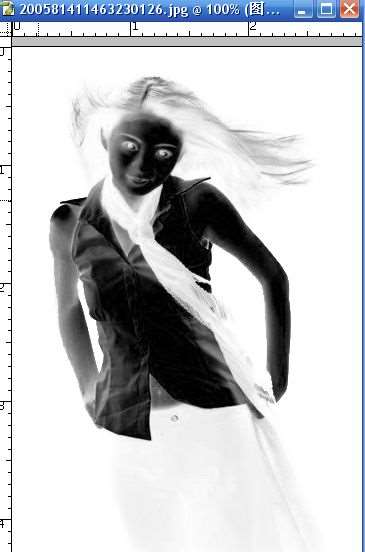
用工具栏上的加深工具对人物头发边缘进行加深处理。
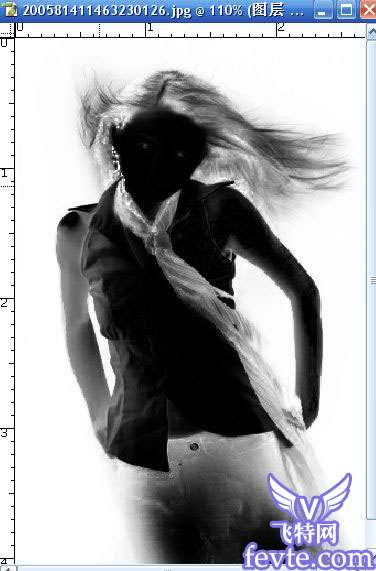 _ueditor_page_break_tag_
_ueditor_page_break_tag_下面再执行选择-色彩范围,选取颜色,把颜色容差拉到最大。
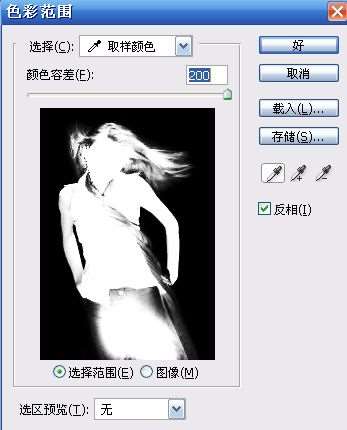
保持选区,返回到图层面板,双击背景解锁,给图层添加蒙版,此时得到不完整的人物,再在人物层下面新建一个图层,填充一种效果。
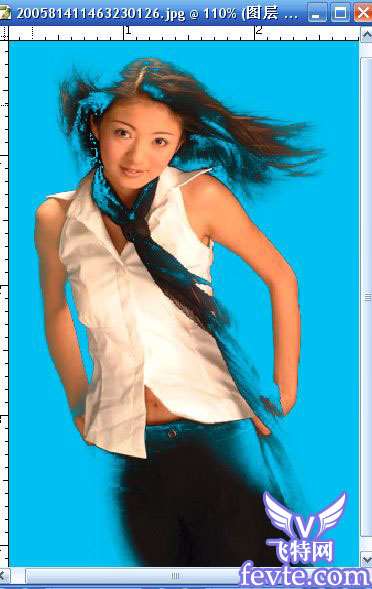
再使用白色画笔工具把缺失的人物涂抹出来,然后再拉一张背景图片放在人物层的下面,此时就算完成了对黑色背景抠图的全部过程。





